多くのWindowsユーザーが報告し続ける非常に苛立たしいエラーの1つは、I / Oデバイスエラーです。 I / Oは入力/出力の略です。 したがって、I / Oデバイスエラーは、ハードディスクからの読み取り/ハードディスクへの書き込みに問題があることを意味します。 このエラーは、USB、外付けハードディスク、HDD、SDD、DVD、CDなどのデバイスに表示されます。 このエラーが表示されると、このデバイスとの間でデータをコピーできなくなります。
I / Oデバイスエラーが発生する理由はたくさんあります。 リストされている方法を次々に試して、問題を解決してください。
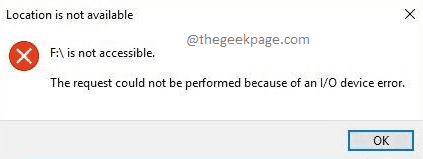
目次
方法1:ドライバーレターを変更する
ステップ1:右クリック の上 Windowsアイコン 次に、をクリックします ファイルエクスプローラー オプション。
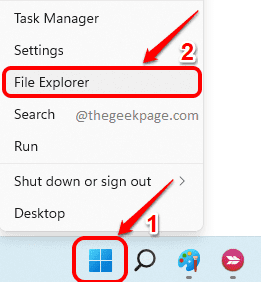
ステップ2:右クリック の上 このPC から 左ペイン 最初にウィンドウの その他のオプションを表示.
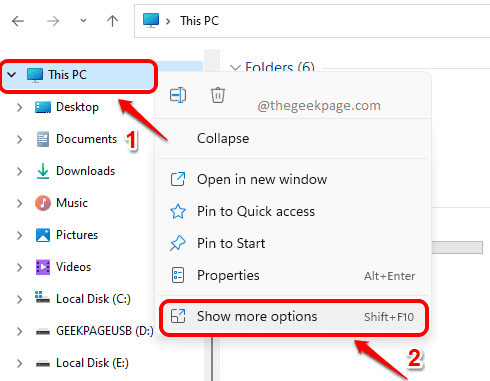
ステップ3:展開されたメニューから、をクリックします 管理 オプション。
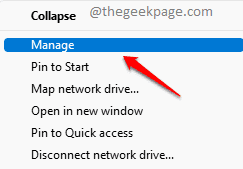
ステップ4:次のように、 ストレージ タブをクリックします ディスクの管理 オプション。
の中に 右ウィンドウ ペイン、を見つけます ディスクセクション ハードディスクと 右クリック その上に。 右クリックのコンテキストメニューから、次のようなオプションをクリックします ドライブ文字を変更するとパス.
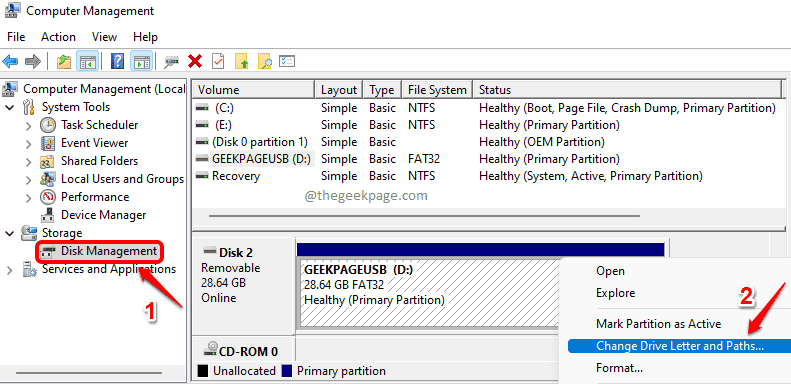
ステップ5:次のように、をクリックします 変化する 次のウィンドウのボタン。
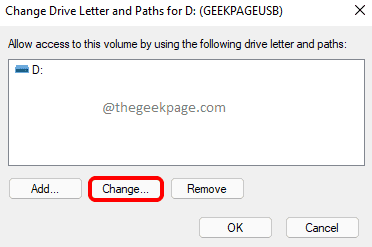
ステップ6:ラジオボタンに関連付けられているドロップダウンメニューをクリックします 次のドライブ文字を割り当てます ドライブの新しい文字を選択します。 クリック わかった 一度ボタンを押します。
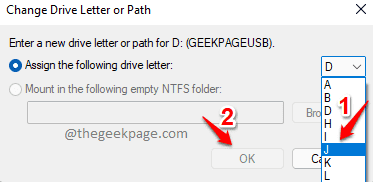
方法2:ディスク修復スキャンを実行する
ステップ1: クリックしてください 検索 タスクバーのアイコン。
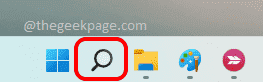
ステップ2:次の検索ウィンドウに、次のように入力します cmd をクリックします 管理者として実行 オプション。
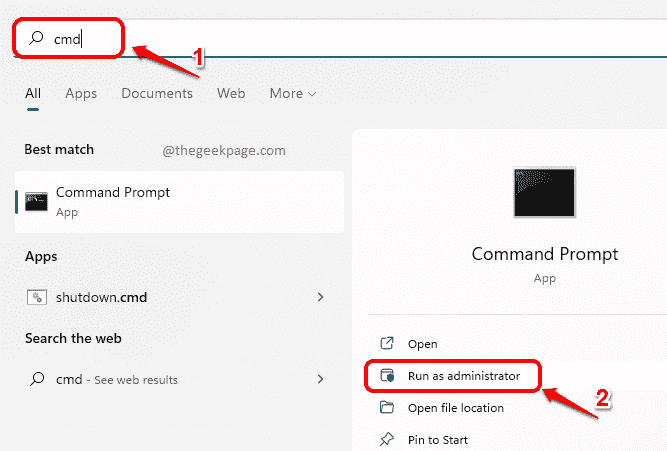
ステップ3:次は、 コピーペースト 次のコマンドを押して 入力 CHKDSKスキャンを実行するためのキー。
chkdsk / f:
注:交換することを忘れないでください
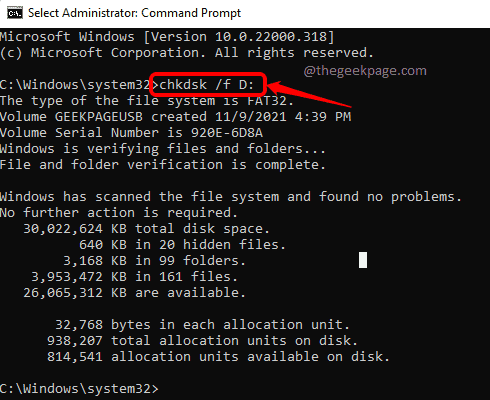
方法3:デバイスドライバーを更新する
ステップ1:起動します 走る キーを押してウィンドウ 勝ち、R 一緒。 入力します devmgmt.msc とヒット わかった ボタン。
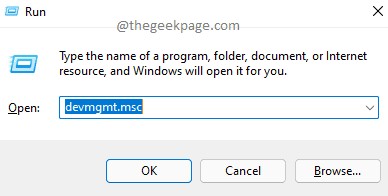
ステップ2: デバイスマネージャ ウィンドウが開き、セクションを展開します ディスクドライブ と 右クリック あなたに ハードディスクドライブ.
右クリックのコンテキストメニューから、オプションをクリックします ドライバーを更新する.
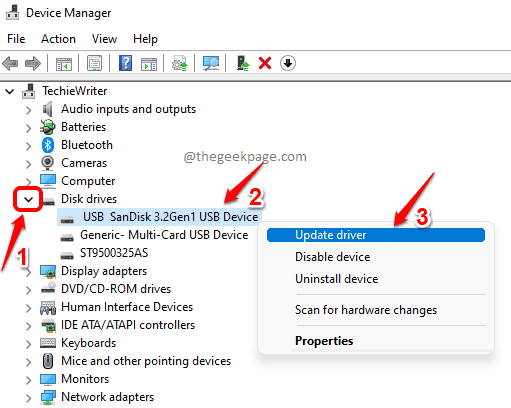
ステップ3:次のウィンドウで、次のオプションをクリックします ドライバーを自動的に検索します。
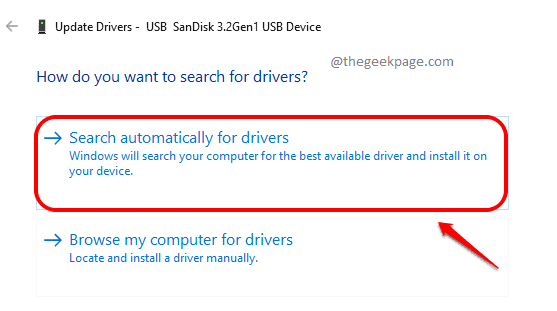
それでおしまい。 プロセスが終了するのを待ち、その後問題が解決するかどうかを確認します。
方法4:デバイスドライバーを再インストールする
ステップ1:前の方法と同様に、[実行]ウィンドウからデバイスマネージャを起動します。
そのために、開く 走る を押してウィンドウ Win + R 一緒にキー。 開いたら、コピーして貼り付けます devmgmt.msc とヒット 入力 鍵。
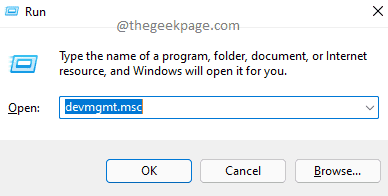
ステップ2:[デバイスマネージャ]ウィンドウで、セクションを展開します ディスクドライブ. 右クリック に ハードディスクドライブ をクリックします デバイスをアンインストールします オプション。
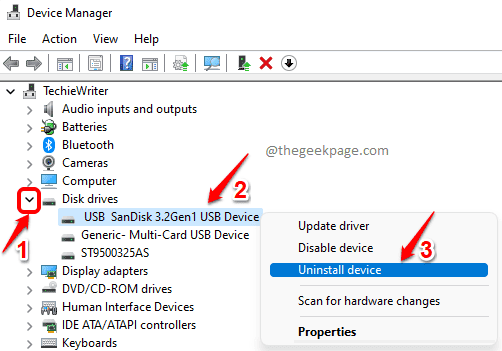
ステップ3:アンインストール確認ウィンドウが表示されたら、をクリックします。 アンインストール ボタン。
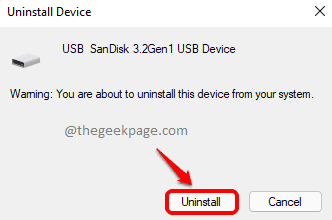
それでも問題が解決しない場合は、コメントセクションにメッセージをお送りください。 読んでくれてありがとう。


